Guia passo a passo: Como eliminar facilmente os dados do Brawl Stars
Como eliminar os dados do Brawl Stars? Se é fã do popular jogo para telemóvel Brawl Stars, pode dar por si a querer apagar os dados do jogo por várias …
Ler o artigo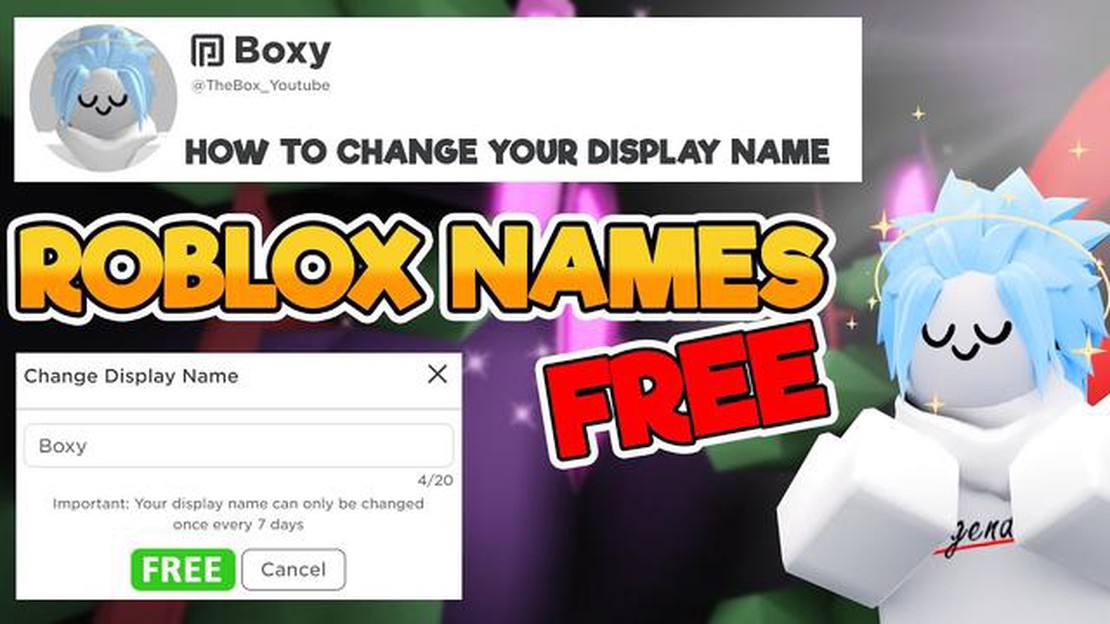
O Roblox é uma popular plataforma de jogos online que permite aos utilizadores criar e jogar jogos criados por outros utilizadores. Uma das principais características do Roblox é a capacidade de personalizar seu avatar e nome de exibição. O seu nome de apresentação é o nome que aparece aos outros jogadores quando interage com eles no jogo.
Se queres mudar o teu nome de apresentação no Roblox, vieste ao sítio certo. Neste guia passo a passo, vamos orientá-lo no processo de alteração do seu nome de exibição no Roblox.
O primeiro passo para alterar o teu nome de apresentação no Roblox é fazeres login na tua conta Roblox. Vai ao sítio Web do Roblox e introduz o teu nome de utilizador e a tua palavra-passe no formulário de início de sessão.
Depois de iniciar sessão, clique no separador “My Roblox” na parte superior do ecrã. No menu suspenso, seleccione “Account” (Conta) para aceder às definições da sua conta.
Nas definições da tua conta, encontras uma secção chamada “Display Name” (Nome de exibição). Clique no botão “Editar” junto ao seu nome de apresentação atual.
Aparecerá uma janela pop-up onde pode introduzir o seu novo nome de apresentação. Não se esqueça de que existem algumas restrições para os nomes de apresentação - têm de ter entre 3 e 20 caracteres e só podem conter letras, números e sublinhados.
Depois de introduzir o seu novo nome de apresentação, clique no botão “Guardar” para guardar as alterações. O teu nome de apresentação será atualizado imediatamente e ficará visível para os outros jogadores no Roblox.
E pronto! Alteraste com sucesso o teu nome de apresentação no Roblox. Lembre-se, você só pode mudar seu nome de exibição uma vez por semana, então escolha seu novo nome com sabedoria.
O Roblox é uma popular plataforma de jogos online onde os utilizadores podem criar e jogar jogos. Uma das funcionalidades disponíveis no Roblox é a possibilidade de alterar o teu nome de apresentação. O teu nome de apresentação é o nome que é mostrado aos outros jogadores na plataforma.
Se queres alterar o teu nome de apresentação no Roblox, segue estas instruções passo a passo:
É importante notar que mudar seu nome de exibição no Roblox não afeta seu nome de usuário. O seu nome de utilizador é um identificador único da sua conta e não pode ser alterado.
Agora que sabes como alterar o teu nome de apresentação no Roblox, podes personalizar a tua experiência de jogo e tornar mais fácil para os outros jogadores reconhecerem-te na plataforma. Aproveite!
Leia também: Guia passo-a-passo sobre como fazer uma fornalha no Minecraft
Antes de poderes alterar o teu nome de apresentação no Roblox, tens de iniciar sessão na tua conta Roblox. Segue estes passos para iniciar sessão:
Se tiveres introduzido as credenciais de início de sessão correctas, terás a tua conta Roblox iniciada com sucesso. Certifique-se de que verifica novamente as informações de início de sessão para evitar quaisquer erros.
Leia também: Entendendo o código de erro 279: Um guia para problemas no Roblox
Depois de entrares na tua conta Roblox, terás de navegar para a página Settings (Definições) para alterares o teu nome de apresentação. Segue os passos abaixo para o fazeres:
*Nota: Se estiveres a aceder ao Roblox através da aplicação móvel, podes encontrar a página de definições tocando nas três linhas horizontais no canto superior esquerdo, seleccionando “Definições” no menu e depois tocando em “Informações da conta” e “Definições”.
Quando chegar à página de definições, estará pronto para avançar para o passo seguinte do processo.
Depois de entrares na tua conta Roblox e acederes às definições da tua conta, podes agora alterar o teu nome de apresentação. Veja como fazer isso:
Observe que existem algumas limitações e regras quando se trata de mudar seu nome de exibição no Roblox:
Certifica-te de que escolhes um nome de apresentação que te agrade, pois terás de esperar o período de tempo especificado (14 dias para não assinantes, 7 dias para assinantes do Roblox Premium) antes de o poderes alterar novamente.
Sim, podes alterar o teu nome de apresentação no Roblox. É um processo simples, e este artigo irá guiar-te passo a passo.
O custo de mudar seu nome de exibição no Roblox pode variar. O preço é normalmente em Robux, que é a moeda virtual usada no jogo. O custo exato será exibido no momento da compra, e você terá que confirmar e comprar a mudança de nome para prosseguir.
Sim, podes alterar o teu nome de apresentação várias vezes no Roblox. No entanto, tem em conta que pode haver um período de arrefecimento entre cada alteração de nome. Os detalhes exatos e as limitações das mudanças de nome podem ser encontrados no site do Roblox ou nos termos de serviço do jogo.
Se o nome de apresentação que pretendes já estiver a ser usado no Roblox, terás de escolher um nome diferente. O Roblox não permite duplicar nomes de apresentação, por isso não podes usar um nome que já esteja a ser usado por outro jogador. Tenta adicionar números ou caracteres especiais ao nome que pretendes, ou cria uma variação única que ainda esteja disponível.
Como eliminar os dados do Brawl Stars? Se é fã do popular jogo para telemóvel Brawl Stars, pode dar por si a querer apagar os dados do jogo por várias …
Ler o artigoQuando é que sai o novo jogo Pokemon? Fãs de Pokémon, alegrem-se! O muito aguardado novo jogo Pokemon está a caminho e os fãs estão a vibrar de …
Ler o artigoComo plantar uma árvore de dinheiro em Animal Crossing? Plantar uma árvore de dinheiro em Animal Crossing é uma óptima maneira de ganhar alguns sinos …
Ler o artigoPorque é que o meu Clash Royale está sempre a crashar? O Clash Royale é um jogo popular para telemóvel que permite aos jogadores lutar e recolher …
Ler o artigoO que fazer com o Bamboo Shoots Animal Crossing? Se és um jogador ávido de Animal Crossing, provavelmente estás familiarizado com a abundância de …
Ler o artigoComo obter o Flint no Minecraft? No mundo de Minecraft, a pederneira é um recurso valioso que os jogadores podem usar para uma variedade de …
Ler o artigo